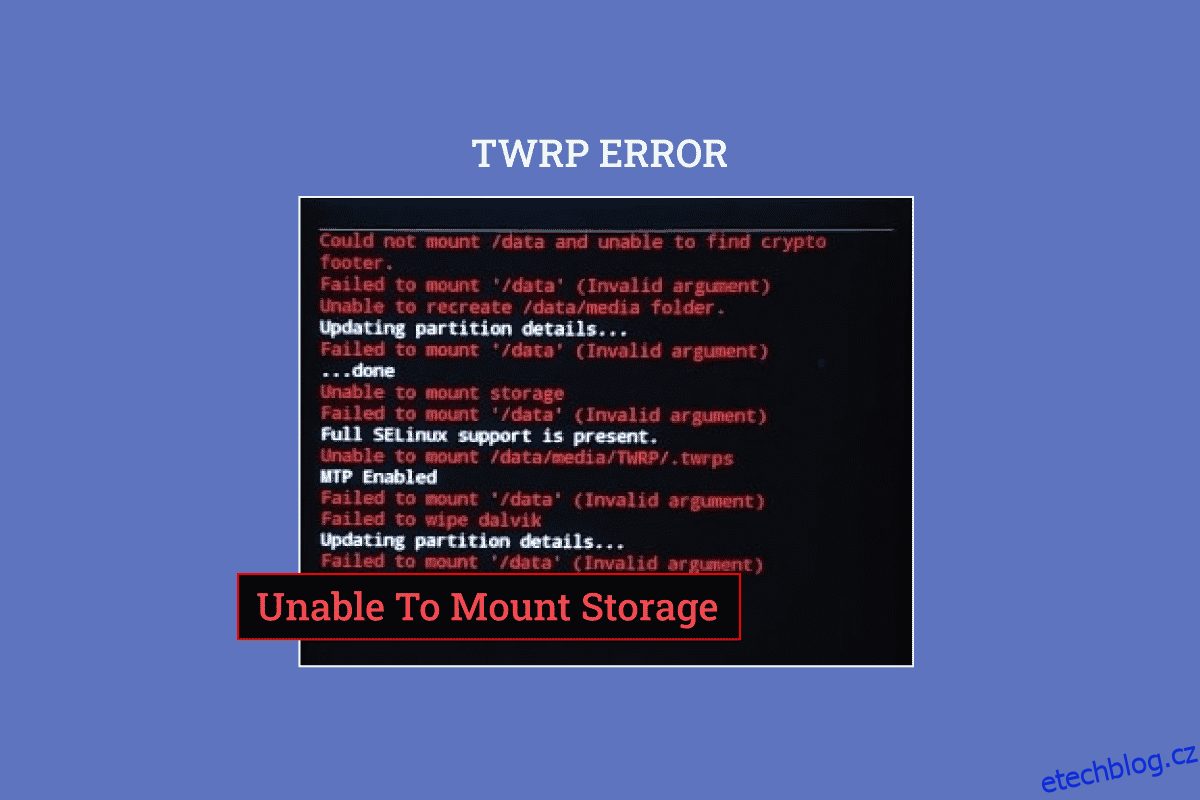Pokud jste člověk, který si rád hraje s programy v telefonu, možná znáte interní úložiště TWRP. Toto je oficiální aplikace z obchodu Google Play a může pomoci při instalaci aplikací a softwaru třetích stran. Jedním z problémů režimu je interní úložiště TWRP 0 MB. Ačkoli můžete mít v telefonu dostatek místa pro flashování nových souborů, může se vám v telefonu zobrazit tato chybová zpráva. V takovém případě možná nebudete moci připojit úložiště TWRP na svůj telefon Android. Tento problém má různé důvody a může vám být odepřen přístup k souborům neoficiálního softwaru a dalším vlastním ROM. Metodu v článku můžete použít k vyřešení problému s TWRP, který nedokáže připojit úložiště.
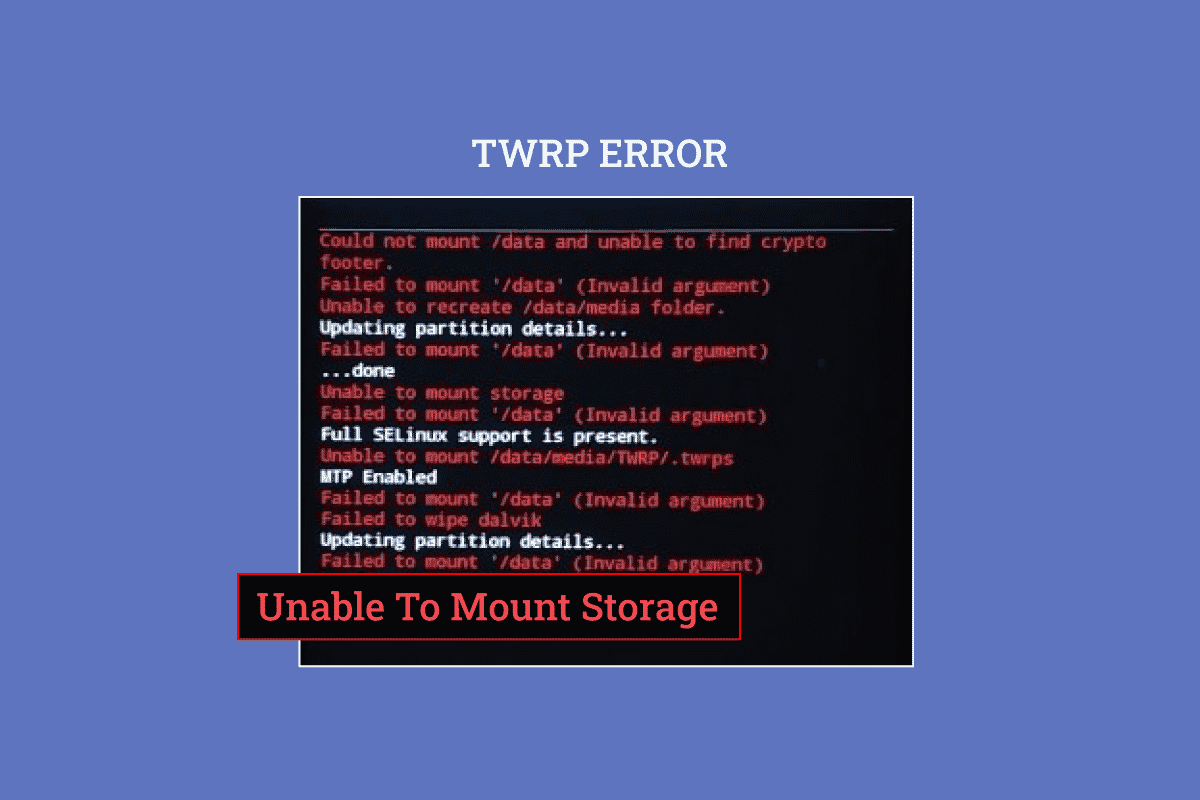
Table of Contents
Jak opravit nemožnost připojit úložiště TWRP v systému Android
Režim obnovení TWRP se používá k okamžité instalaci a zálohování souborů v telefonu. Je k dispozici jako aplikace v Obchodě Google Play a je to důvěryhodná aplikace.
Poznámka: Uvedené kroky odpovídají modelu Samsung Galaxy A21s a nastavení se musí lišit podle modelu telefonu a výrobce.
Jak nainstalovat aplikaci TWRP Recovery Mode
Zde jsou kroky k instalaci aplikace režimu obnovy TWRP.
1. Z nabídky otevřete aplikaci Obchod Play.

2. Klepněte na vyhledávací lištu v horní části domovské stránky.

3. Vyhledejte režim obnovení TWRP a klepněte na ikonu vyhledávání.
4. Klepněte na tlačítko Instalovat v oficiální aplikaci TWRP.

Co způsobuje, že TWRP nemůže připojit úložiště?
Problém nemožnosti připojit interní úložiště může být způsoben níže uvedenými důvody.
-
Bezpečnostní heslo – Bezpečnostní heslo nebo heslo zámku v telefonu vám možná neumožní připojit soubory úložiště.
-
Je nainstalován nepodporovaný soubor – Příčinou tohoto problému může být soubor zip, který není podporován modelem vašeho telefonu nainstalovaným v telefonu.
-
Nelze dešifrovat soubory v oddílu – Váš telefon nemusí být schopen dešifrovat soubory na discích oddílu v telefonu.
-
Flashování nesprávného souboru na jednotce oddílu – na jednotky oddílu v telefonu může být flashován nesprávný nebo nesprávný soubor.
-
Poškozené soubory na jednotce oddílů – Soubory na jednotkách oddílů v telefonu mohou být poškozené nebo obsahovat malware.
-
Možnost obnovení továrního nastavení je poškozená – Problém může nastat, pokud je poškozená možnost obnovení továrního nastavení v telefonu.
Níže jsou uvedeny způsoby odstraňování problémů, jak opravit nemožnost nahromadit úložiště TWRP na vašem zařízení Android.
Metoda 1: Změňte heslo zabezpečení obrazovky
Nejjednodušší způsob, jak vyřešit problém s TWRP s nemožností připojení úložiště, je změnit bezpečnostní heslo telefonu.
1. Z nabídky otevřete aplikaci Nastavení.

2. Klepněte na kartu Zamknout obrazovku.

3. Klepněte na kartu Typ zámku obrazovky.

4. Zadejte své aktuální heslo nebo nakreslete aktuální gesto na potvrzovací obrazovce.
5. Klepněte na kartu Heslo.
Poznámka: Případně můžete klepnout na kartu PIN.

6. Zadejte libovolné alfanumerické heslo a klepněte na možnost Pokračovat.

7. Zadejte stejné alfanumerické heslo a klepněte na možnost OK.

Nyní zkontrolujte, zda je vyřešeno interní úložiště TWRP 0mb.
Metoda 2: Použijte Micro SD kartu
Tato metoda je malým řešením, ale lze ji použít k vyřešení problému s interním úložištěm TWRP. Pomocí této metody můžete přesunout soubory diskových oddílů na kartu Micro SD v telefonu.
1. Dlouze stiskněte tlačítko Napájení a klepněte na možnost Vypnout.

2. Stisknutím tlačítka Napájení + Snížit hlasitost spusťte režim obnovení TWRP.

3. Klepněte na tlačítko Ponechat pouze pro čtení a přejeďte prstem po ikoně trojité šipky nebo možnosti Povolit úpravy přejetím prstem doprava.
4. Dále klepněte na možnost Instalovat na obrazovce Team Win Recovery Project.

5. Poté klepněte na kartu Vybrat úložiště.
6. V nabídce vyberte možnost Micro SD Card. Poté zkontrolujte, zda je vyřešeno, zda TWRP nemohl připojit úložiště.
Metoda 3: Formátování dat
Pokud se vám nedaří vyřešit problém s připojením úložiště TWRP, můžete naformátovat data v telefonu v režimu Team Win Recovery Project.
Poznámka: Než budete pokračovat touto metodou, můžete si zálohovat soubory v telefonu na Disk Google, abyste předešli ztrátě dat.
1. Podržte tlačítko Napájení a klepněte na možnost Vypnout.

2. Stisknutím tlačítka Power+ Volume Down spusťte režim obnovení TWRP.
3. Klepněte na tlačítko Ponechat pouze pro čtení a přejeďte prstem po ikoně trojité šipky nebo možnosti Povolit úpravy přejetím prstem doprava.
4. Klepněte na možnost Wipe na obrazovce Team Win Recovery Project.

5. Klepněte na tlačítko Formátovat data.
6. Na obrazovce Vymazat data formátu zadejte ano a klepněte na možnost Zadat.
7. Vraťte se na obrazovku Team Win Recovery Project a klepněte na možnost Reboot.

8. Klepnutím na možnost Systém zapněte telefon.
Nakonec zkontrolujte, zda je problém s interním úložištěm TWRP 0mb vyřešen.
Metoda 4: Formátování interního úložiště
Další možností, jak vyřešit problém s nemožností připojit úložiště TWRP, je naformátovat interní úložiště v telefonu.
Krok I: Zálohujte soubory na interním úložišti
Prvním krokem je zálohování souborů na jednotce interního úložiště v režimu obnovení twrp.
1. Stiskněte tlačítko Napájení a klepněte na možnost Vypnout.

2. Stisknutím tlačítka Napájení + Snížit hlasitost spusťte režim obnovení TWRP.
3. Klepněte na tlačítko Ponechat pouze pro čtení a přejeďte prstem po ikoně trojité šipky nebo možnosti Povolit úpravy přejetím prstem doprava.
4. Poté klepněte na možnost Zálohovat na obrazovce Team Win Recovery Project.

5. Vyberte možnost Interní úložiště na obrazovce Vybrat úložiště a klepněte na tlačítko OK.
6. Vyberte všechny diskové oddíly a přejeďte prstem po ikoně trojité šipky nebo možnosti Swipe to Wipe doprava pro potvrzení výběru.
Krok II: Formátování interního úložiště
Dalším krokem je naformátování souborů na jednotce interního úložiště v režimu obnovy TWRP.
1. Otevřete aplikaci Team Win Recovery Project a klepněte na možnost Vymazat.

2. Klepněte na možnost Rozšířené vymazání.
3. Vyberte možnost Interní úložiště v části Select Partition to Wipe (Vybrat oddíl k vymazání) a přejetím prstem po ikoně trojité šipky nebo po možnosti Swipe to Wipe doprava potvrďte výběr.
Metoda 5: Oprava systémových souborů
Chcete-li vyřešit problém s nemožností připojení úložiště TWRP, můžete opravit systémové soubory v telefonu v režimu obnovení TWRP.
1. Podržte tlačítko Napájení a klepněte na možnost Vypnout.

2. Poté stisknutím tlačítek Napájení + Snížit hlasitost spusťte režim obnovení TWRP.
3. Klepněte na tlačítko Ponechat pouze pro čtení a přejeďte prstem po ikoně trojité šipky nebo možnosti Povolit úpravy přejetím prstem doprava.
4. Klepněte na možnost Wipe na obrazovce Team Win Recovery Project.

5. Klepněte na možnost Advanced Wipe.
6. Vyberte možnost Data v části Vybrat oddíl k vymazání a klepněte na možnost Opravit nebo změnit systém souborů.
7. Klepněte na tlačítko Změnit systém souborů.
8. Klepněte na možnost exFAT a posuňte prstem po ikoně trojité šipky nebo možnosti Přejetím změnit doprava na obrazovce.
Pokud problém s interním úložištěm TWRP stále není vyřešen, můžete podle následujících kroků opravit další soubory (Volitelné).
9. Vraťte se na obrazovku Opravit nebo změnit systém souborů a klepněte na možnost Změnit systém souborů.
10. V nabídce vyberte možnost EXT 2 a přejeďte prstem po ikoně trojité šipky nebo možnosti Přejetím změnit doprava pro potvrzení výběru.
11. Vraťte se do nabídky, vyberte možnost EXT 4 a přejeďte prstem po ikoně trojité šipky nebo možnosti Přejetím pro změnu doprava pro potvrzení výběru.
12. Vraťte se na obrazovku Team Win Recovery Project a klepněte na možnost Mount.

13. Vyberte možnosti Data a Micro SD Card v části Select Partition to Mount a flashujte soubory.
Metoda 6: Použijte příkaz ADB
Poslední možností, jak vyřešit problém s nemožností připojit úložiště TWRP, je použití příkazů ADB nebo Android Debug Bridge na vašem počítači se systémem Windows.
Možnost I: Použijte příkaz Fastboot
První možností, jak vyřešit problém s interním úložištěm TWRP 0mb, je použití příkazu fastboot a formátování dat v telefonu.
Krok I: Povolte zařízení ADB na vašem PC
Jako první krok musíte povolit zařízení ADB na počítači se systémem Windows pomocí oficiálního nástroje ADB.
1. Pomocí kabelu USB připojte telefon k počítači se systémem Windows.
2. Stiskněte klávesu Windows, zadejte Google Chrome a klikněte na Otevřít.

3. Otevřete web Android SDK Platform Tools a v sekci Downloads klikněte na odkaz Download SDK Platform- Tools for Windows.

4. Pomocí nástroje pro kompresi dat, jako je WinZip, extrahujte všechny soubory nástroje ADB na jednotku místního disku (C:).

5. Stiskněte klávesu Windows, zadejte Windows PowerShell a klikněte na Spustit jako správce.

6. Napište příkaz ./adb devices a stisknutím klávesy Enter zkontrolujte připojená zařízení.

7. Klepněte na možnost Přijmout v telefonu.
Krok II: Povolte ladění USB
Chcete-li povolit možnost ladění USB, musíte v telefonu povolit režim vývojáře následovně.
1. Z domovské nabídky otevřete aplikaci Nastavení.

2. Klepněte na záložku O telefonu.

3. Klepněte na kartu Informace o softwaru.

4. Klepněte 7krát na záložku Číslo sestavení.

5. Zobrazí se zpráva Vývojářský režim byl povolen.

6. Vraťte se na hlavní stránku Nastavení a klepněte na kartu Možnosti vývojáře.

7. V části Ladění zapněte možnost ladění USB.

8. V části Povolit ladění USB? potvrzovací zprávu, klepněte na možnost OK.

Krok III: Povolte ladění stromu uzlů
Chcete-li umožnit počítači se systémem Windows provádět změny v telefonu Android, musíte povolit další funkci nazvanou Ladění stromu uzlů následovně.
1. Vraťte se na hlavní stránku Nastavení a klepněte na kartu Usnadnění.

2. Klepněte na možnost TalkBack.

3. Poté klepněte na možnost Nastavení.

4. Dále klepněte na možnost Upřesnit nastavení.

5. Klepněte na možnost Nastavení vývojáře.

6. Zapněte volbu Povolit ladění stromu uzlů.

7. V části Povolit ladění stromu uzlů? potvrzovací okno, klepněte na možnost OK.
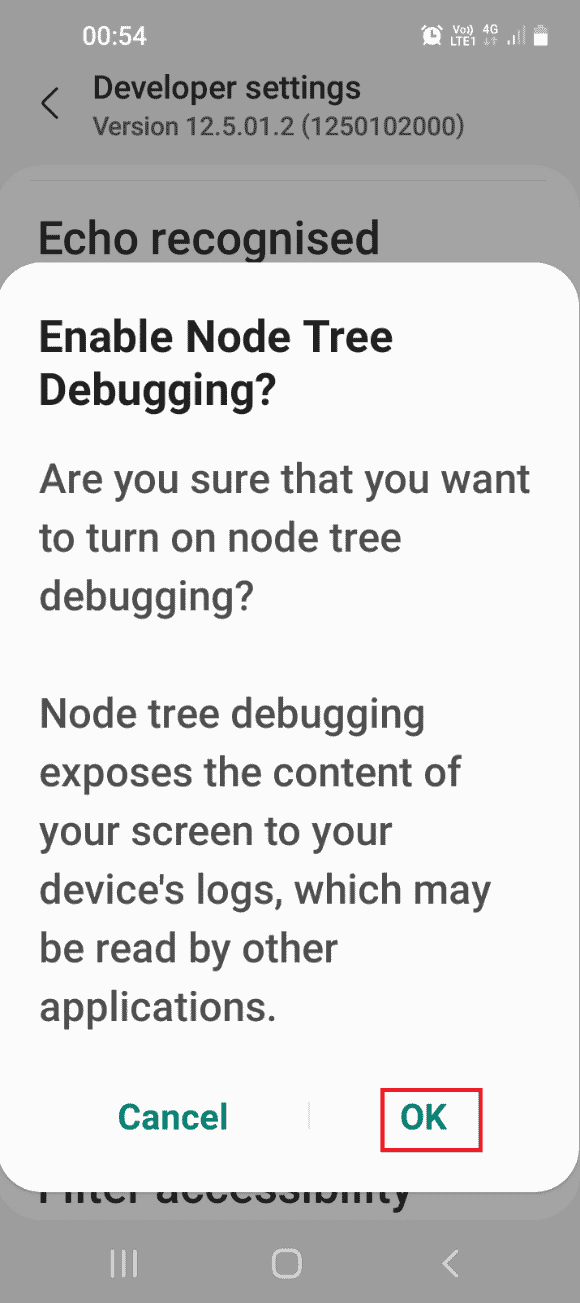
Krok IV: Formátování dat pomocí prostředí Windows PowerShell
Posledním krokem k vyřešení problému s nemožností připojení úložiště TWRP je naformátování dat v telefonu pomocí aplikace Windows PowerShell.
1. Stiskněte klávesu Windows, zadejte Windows PowerShell a klikněte na Spustit jako správce.
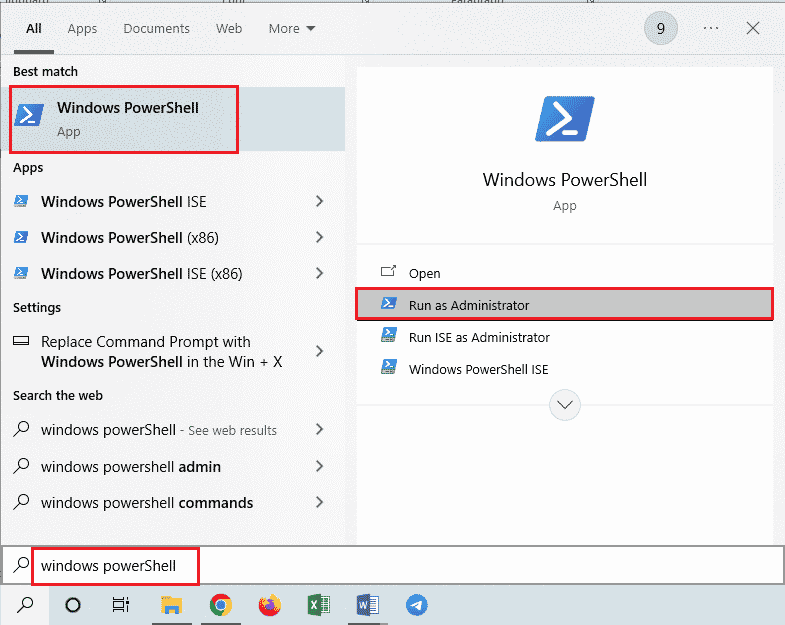
2. Zadejte daný příkaz a stisknutím klávesy Enter restartujte telefon TWRP režimu.
adb reboot bootloader
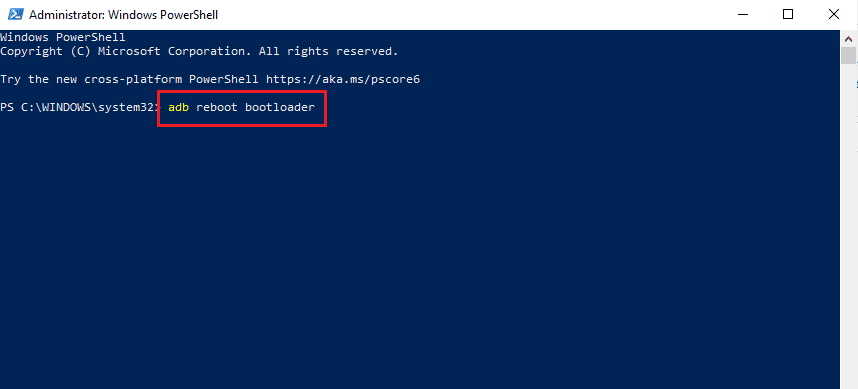
3. Poté zadejte následující příkaz a stisknutím klávesy Enter naformátujte uživatelská data v telefonu.
fastboot format userdata

4. Zadejte příkaz fastboot reboot a stisknutím klávesy Enter restartujte telefon v režimu Fastboot.
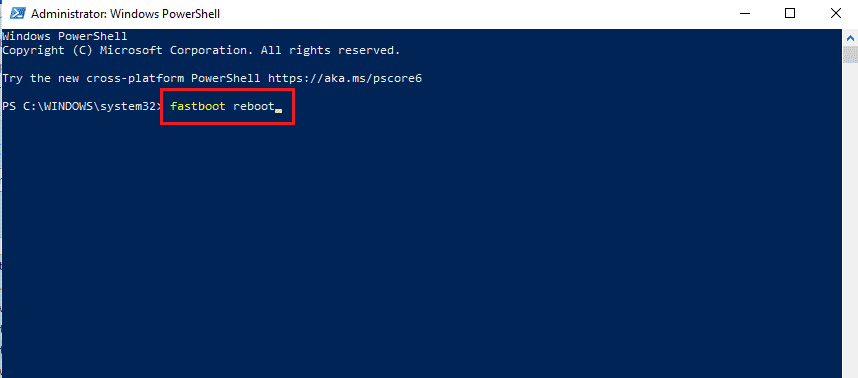
Možnost II: Flash Recovery File
Druhou možností, jak problém vyřešit, je flashování souboru pro obnovení do složky ADB v počítači se systémem Windows.
Krok I: Přejmenujte soubor pro obnovení ve složce adb
Jako první krok musíte přejmenovat soubor pro obnovení ve složce adb v počítači se systémem Windows, abyste vyřešili problémy s kompatibilitou.
1. Povolte zařízení ADB pomocí počítače se systémem Windows.
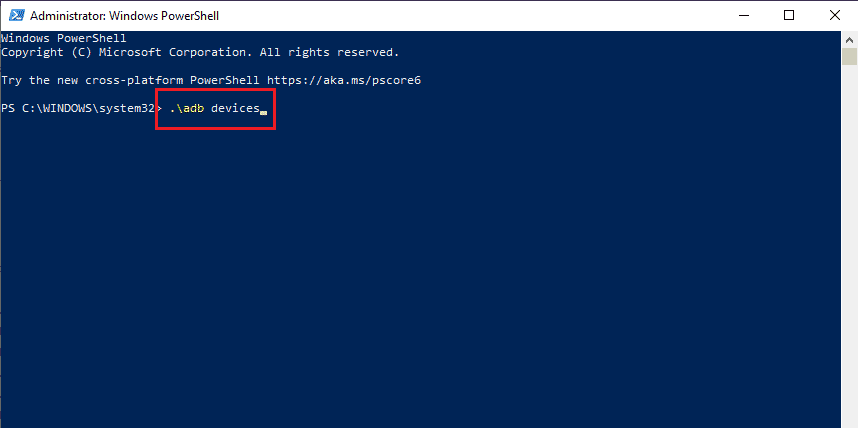
2. Povolte v telefonu možnosti Ladění USB a Ladění stromu uzlů.
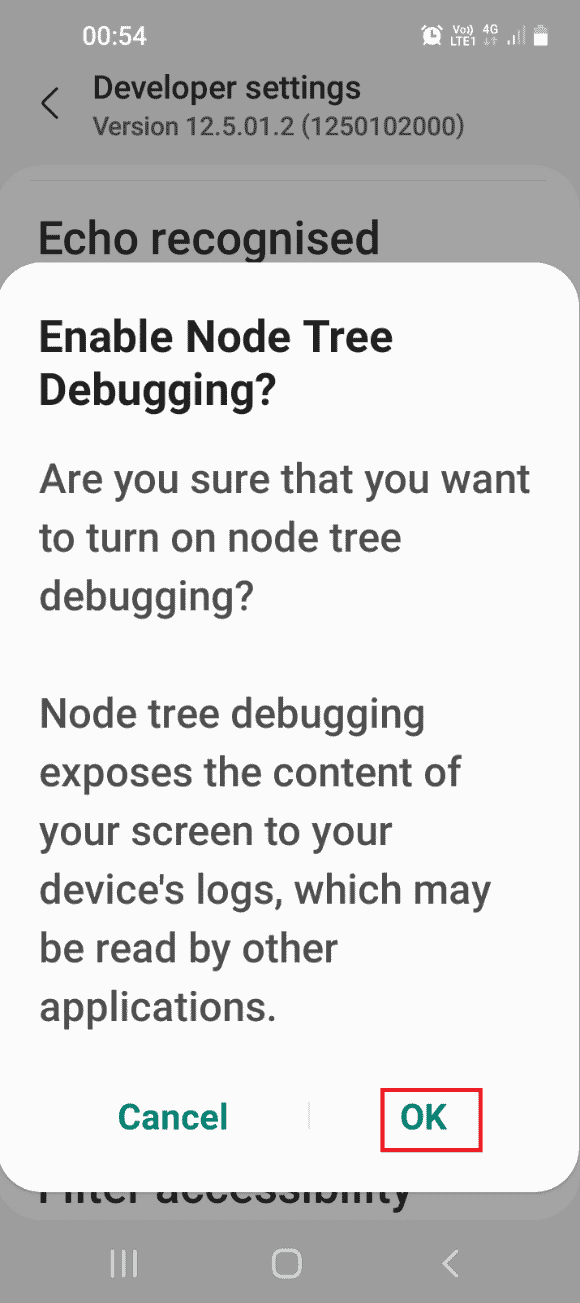
3. Otevřete Průzkumníka souborů pomocí současně kláves Windows + E a přejděte do složky adb pomocí cesty umístění jako Tento počítač > Místní disk (C:) > adb.
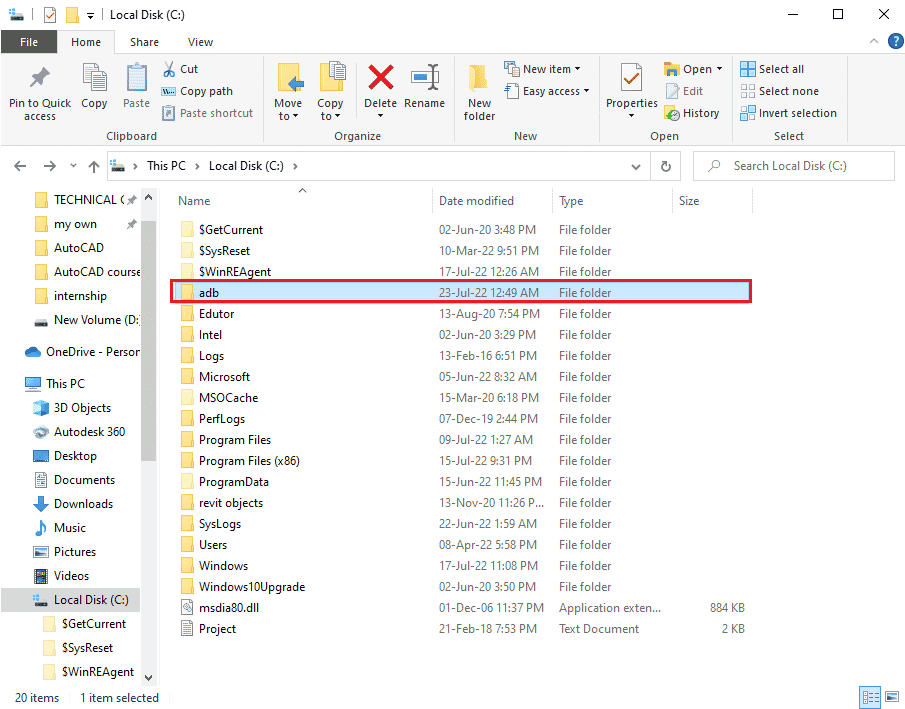
4. Klepněte pravým tlačítkem myši na soubor TWRP a klepněte na možnost Přejmenovat.
5. Napište recovery.img a stiskněte klávesu Enter.
Poznámka: Musíte zkopírovat název souboru pro obnovení do telefonu a podle toho soubor přejmenovat.
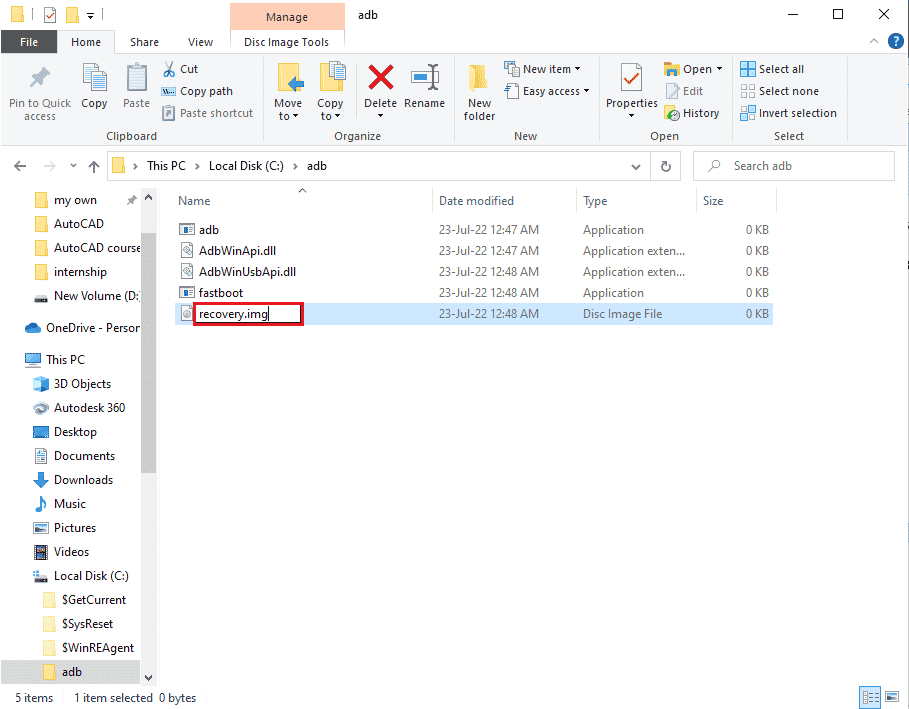
Krok II: Flash Recovery File
Dalším krokem je flashování souboru pro obnovení v telefonu pomocí aplikace Windows PowerShell.
1. Stiskněte klávesu Shift, klikněte pravým tlačítkem na mezeru a klikněte na možnost Zde otevřít okno prostředí Windows PowerShell.
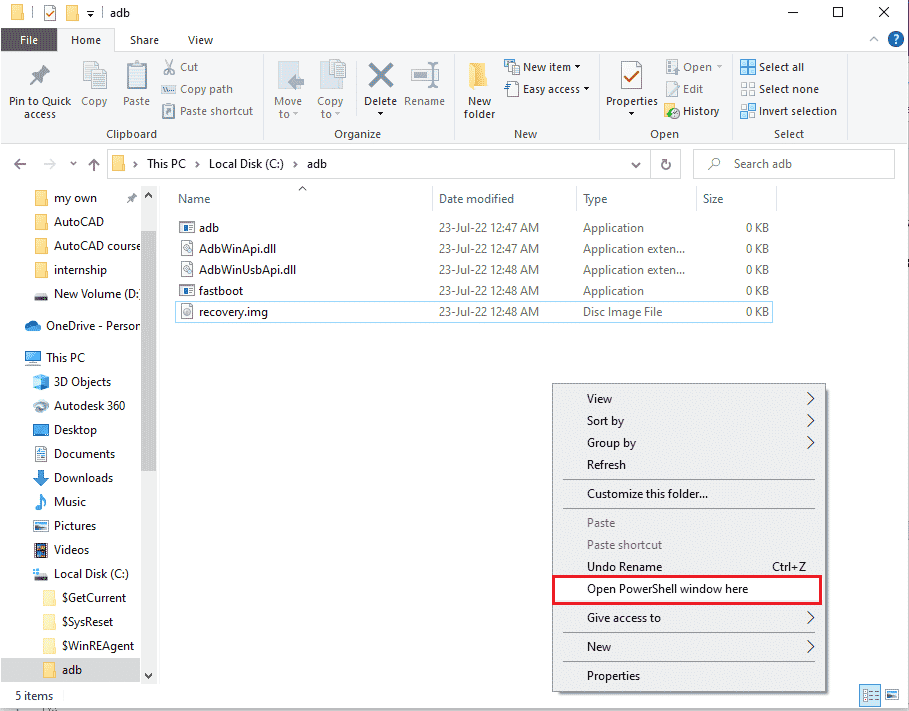
2. Napište příkaz fastboot devices a stiskněte klávesu Enter pro kontrolu zařízení adb v režimu rychlého spuštění.
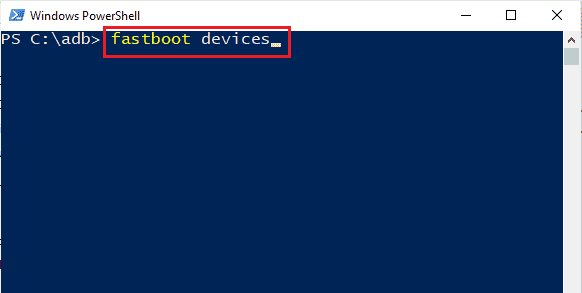
3. Zadejte příkaz fastboot recovery.img a stiskněte klávesu Enter, aby se soubor obnovy flashnul v režimu rychlého spuštění na vašem telefonu.
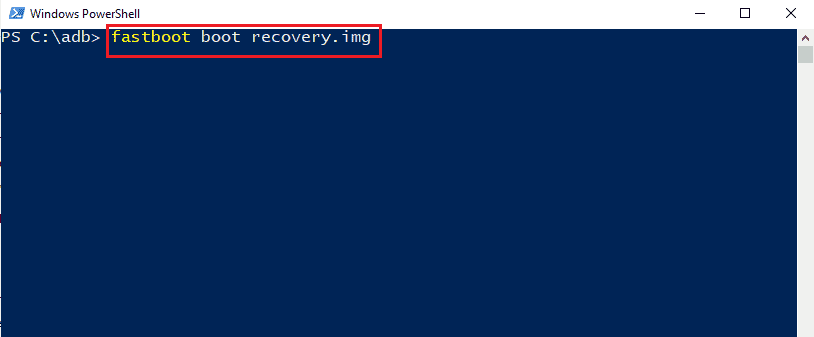
***
Metody, jak vyřešit problém s nemožností připojit úložiště TWRP, jsou popsány v článku. Sdělte nám prosím své návrhy a dotazy k tématu v komentářích níže, abychom mohli věnovat pozornost vašim pochybnostem.